
Съдържание
Това кратко ръководство ще обясни как да промените Galaxy S8 или Galaxy S8 + върху екранните бутони. Това е съвсем нов телефон с много нови функции и промени. Като липсващия физически бутон за начало. За щастие бутоните за навигация на екрана са напълно приспособими и ето как.
След обявяването на 29 март Samsung най-накрая пусна тези нови телефони на 21 април. Сега, когато Galaxy S8 е в ръцете на милиони потребители, мнозина ще имат въпроси.
Прочетете: Първите 10 неща, които трябва да направите на Galaxy S8
По-горе са първите 10 неща, които трябва да направят всички нови собственици. Освен това по-долу са дадени някои бързи и лесни инструкции за персонализиране на лентата за навигация. Собствениците могат да променят реда на екранните бутони, цвета на фона и др.

Потребителите ще искат да настроят скенера за пръстови отпечатъци, да научат как да позволяват на приложенията да използват пълния екран и много други. Ако току-що сте получили новия Galaxy S8, не забравяйте да си освободите безплатните слушалки Gear VR. След това продължете да четете, за да научите как да персонализирате навигационните бутони на екрана.
За първи път от седем години и на всеки Galaxy S8 има виртуални екранни бутони. Не физически бутони, бутони за домашни и скорошни приложения, като минали устройства. В резултат на това собствениците ще трябва напълно да научат отново как взаимодействат със смартфона. Въпреки това е доста лесно и работи като повечето други телефони с Android, налични днес.
Лъки Samsung включваше множество опции за персонализиране и контроли. Ако това е първата ви галактика, бутонът „Назад“ на екрана е вероятно на грешното място. Всички други андроиди я поставят от лявата страна на устройството. Ако искате да промените това и други неща, ето как.
Как да персонализирате Galaxy S8 на екрана навигационни бутони
Подобно на всичко, потребителите могат да се насочат към менюто с настройки и да намерят много усъвършенствани контроли и опции. Samsung позволява на собствениците да превключват реда на бутоните, да добавят цвят на фона и някои други готини неща.

- Издърпайте лентата за известяване и докоснете формата на предавката Бутон за настройки (или намерете „Настройки“ в лентата с приложения)
- Натисни показ
- Превъртете надолу и изберете Навигационна лента
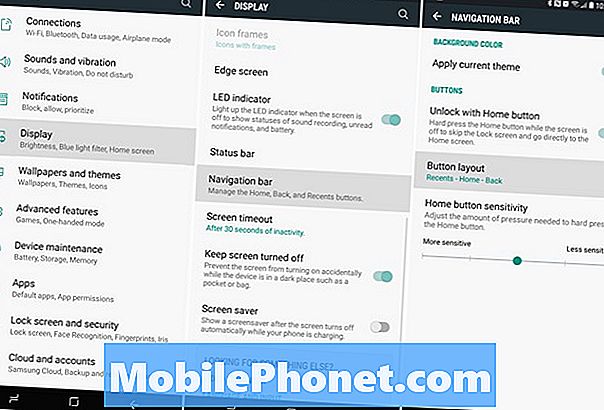
Оттук потребителите имат няколко възможности за избор. Можете да промените цвета на фона на екранните бутони на базата на темата на устройството. Или изберете от цял избор на цвят. Освен това Samsung добави цветово колело за абсолютна настройка.
След това просто изберете Разпределение на бутоните и изберете дали искате бутона за връщане от лявата страна, като повечето устройства с Android, или стил Samsung от дясната страна.
Прочетете: Как да прехвърлите iTunes Music на Galaxy S8
Потребителите имат възможност да направят натискане на бутона за начало да ви отведе от всяко място. Дали телефонът е заключен, изключен или дори на цял екран, изпълняващ приложение или филм. Препоръчваме ви да активирате това. И накрая, има плъзгач, където собствениците могат да персонализират колко твърд или лек е вибрационният двигател с виртуалните бутони на екрана и бутона за начало.
Като бърза бележка, ще има определени обстоятелства, при които цветният фон на навигационния екран не е това, което сте избрали. Някои приложения или дори началният екран по подразбиране ще бъдат прозрачни или други цветове. И в двата случая е хубаво да имаме това ниво на персонализиране на най-новия и най-голям смартфон на Samsung. Докато сте тук, вземете протектор за екран Galaxy S8 + от нашия кръгъл по-долу.
8 Най-добри протектори за екрани на Galaxy S8 +









